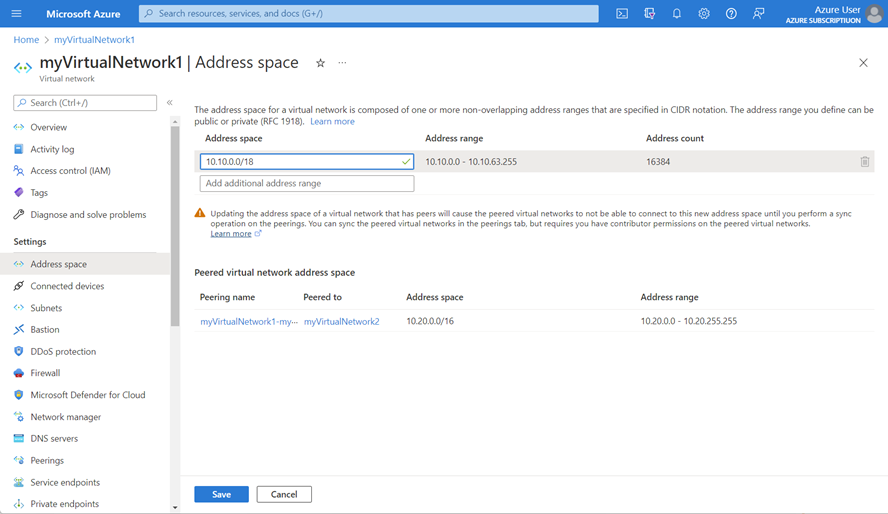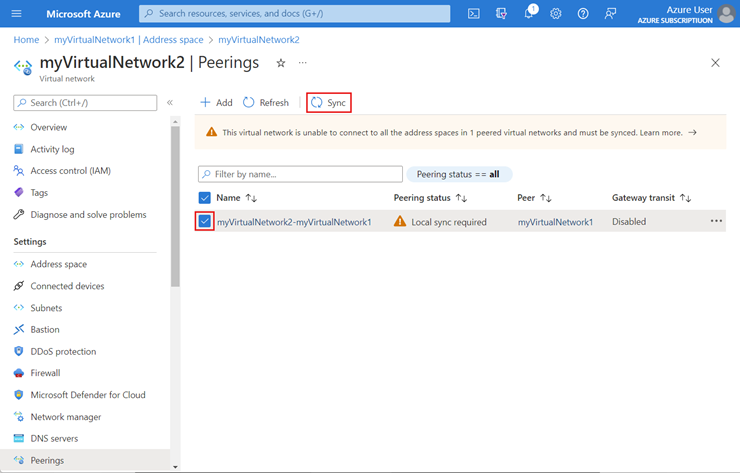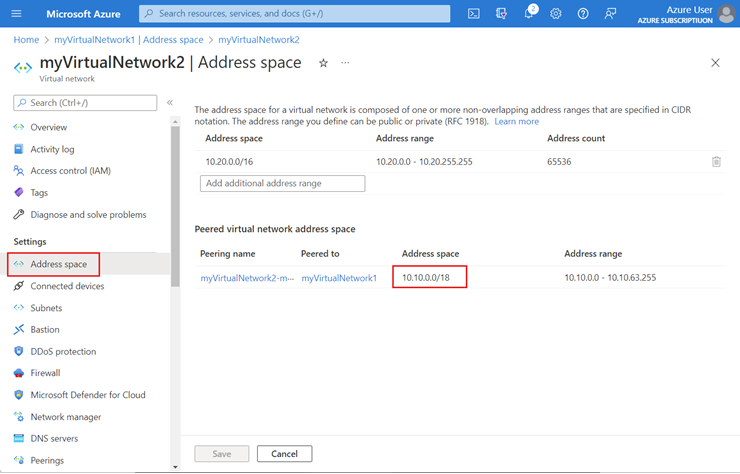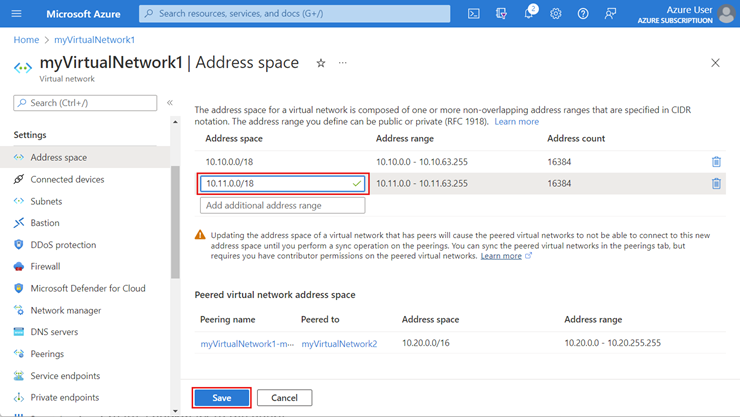In dit artikel leert u hoe u een gekoppeld virtueel netwerk bijwerkt door een adresruimte te wijzigen, toe te voegen of te verwijderen met behulp van Azure Portal. Deze updates veroorzaken geen downtimeonderbrekingen. Deze functie is handig wanneer u de virtuele netwerken in Azure wilt vergroten of het formaat ervan wilt wijzigen nadat u uw workloads hebt geschaald.
De adresruimte voor een gekoppeld virtueel netwerk bijwerken met behulp van Azure Portal
Vereisten
Er zijn twee items:
Een bestaand virtueel peernetwerk met twee virtuele netwerken
Als u een adresruimte toevoegt, moet u ervoor zorgen dat deze geen andere adresruimten overlapt
Het adresbereikvoorvoegsel van een bestaand adresbereik wijzigen
In deze sectie wijzigt u het adresbereikvoorvoegsel voor een bestaand adresbereik in uw gekoppelde virtuele netwerk.
Voer in het zoekvak boven aan Azure Portal virtuele netwerken in. Selecteer Virtuele netwerken in de zoekresultaten.
Selecteer in de lijst met virtuele netwerken het virtuele netwerk dat u wilt wijzigen.
Selecteer onder Instellingen de optie Adresruimte.
Wijzig op de pagina Adresruimte het adresbereikvoorvoegsel volgens uw vereisten en selecteer Opslaan.
Selecteer onder Instellingen Peerings en schakel het selectievakje in voor de peering die u wilt synchroniseren.
Selecteer Synchroniseren op de taakbalk.
Selecteer de naam van het andere gekoppelde virtuele netwerk onder Peer.
Selecteer onder Instellingen voor het gekoppelde virtuele netwerk de adresruimte en controleer of de vermelde adresruimte is bijgewerkt.
Notitie
Wanneer u de adresruimte voor een virtueel netwerk bijwerkt, moet u de peer van het virtuele netwerk synchroniseren voor elk extern gekoppeld virtueel netwerk. U wordt aangeraden de synchronisatie uit te voeren na elke bewerking voor het wijzigen van de adresruimte in plaats van meerdere bewerkingen uit te voeren en vervolgens de synchronisatiebewerking uit te voeren.
Voor de volgende acties moet u synchroniseren:
- Het adresbereikvoorvoegsel van een bestaand adresbereik wijzigen, bijvoorbeeld 10.1.0.0/16 wijzigen in 10.1.0.0/18
- Adresbereiken toevoegen aan een virtueel netwerk
- Adresbereiken verwijderen uit een virtueel netwerk
Een adresbereik toevoegen
In deze sectie voegt u een IP-adresbereik toe aan de IP-adresruimte van een virtueel peernetwerk.
Voer in het zoekvak boven aan Azure Portal virtuele netwerken in. Selecteer Virtuele netwerken in de zoekresultaten.
Selecteer in de lijst met virtuele netwerken het virtuele netwerk waaraan u een adresbereik toevoegt.
Selecteer onder Instellingen de optie Adresruimte.
Voeg op de pagina Adresruimte het adresbereik toe aan uw vereisten en selecteer Opslaan wanneer u klaar bent.
Selecteer onder Instellingen peering en synchroniseer de peeringverbinding.
Selecteer onder Instellingen voor het gekoppelde virtuele netwerk de adresruimte en controleer of de vermelde adresruimte is bijgewerkt.
Een adresbereik verwijderen
In deze taak verwijdert u een IP-adresbereik uit een adresruimte. Verwijder eerst eventuele bestaande subnetten en verwijder vervolgens het IP-adresbereik.
Belangrijk
Voordat u een adresruimte kunt verwijderen, moet deze leeg zijn. Als er een subnet in het adresbereik bestaat, kunt u het adresbereik niet verwijderen. Als u een adresbereik wilt verwijderen, moet u eerst alle subnetten en resources van het subnet verwijderen die zich in het adresbereik bevinden.
Voer in het zoekvak boven aan Azure Portal virtuele netwerken in. Selecteer Virtuele netwerken in de zoekresultaten.
Selecteer in de lijst met virtuele netwerken het virtuele netwerk waaruit u het adresbereik wilt verwijderen.
Selecteer onder Instellingen de optie Subnetten.
Selecteer rechts van het adresbereik dat u wilt verwijderen... en selecteer Verwijderen in de vervolgkeuzelijst. Kies Ja om verwijdering te bevestigen.
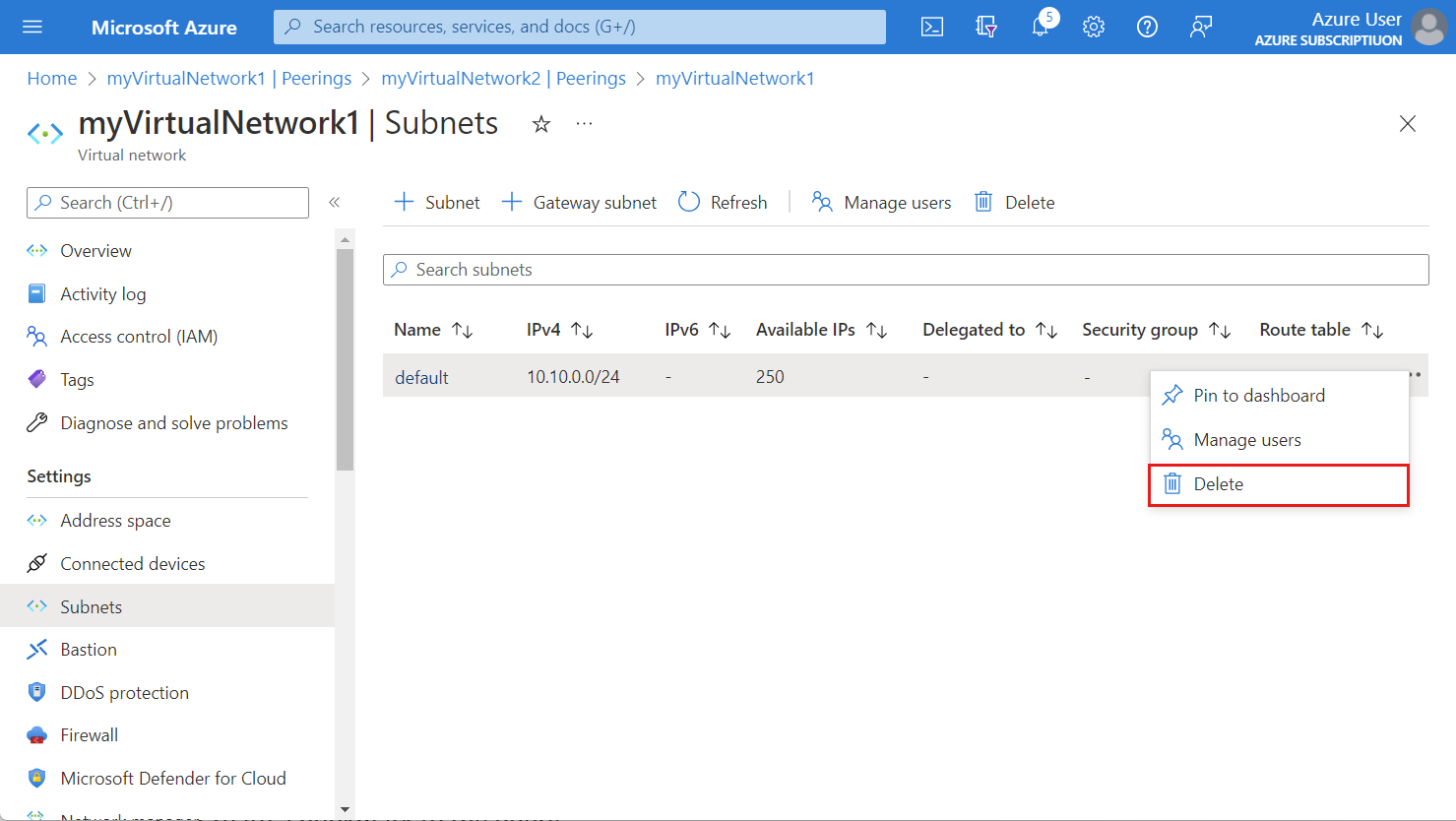
Selecteer Opslaan nadat u de wijzigingen hebt voltooid.
Selecteer onder Instellingen peering en synchroniseer de peeringverbinding.
Selecteer onder Instellingen voor het gekoppelde virtuele netwerk de adresruimte en controleer of de vermelde adresruimte is bijgewerkt.
Feedback
Binnenkort beschikbaar: In de loop van 2024 zullen we GitHub-problemen geleidelijk uitfaseren als het feedbackmechanisme voor inhoud en deze vervangen door een nieuw feedbacksysteem. Zie voor meer informatie: https://aka.ms/ContentUserFeedback.
Feedback verzenden en weergeven voor